おはようございます!
めにむむです。
本日は、Youtubeの『ダークテーマ』について解説していこうと思います。
Youtubeが面白くて、ついつい長時間見ちゃうというそこのあなた。
目が疲れたとよく感じることが有りませんか?
また、夜にアプリやブラウザでYoutubeの画面を開いていると、真っ白の背景が眩しくないですか?
通常の設定だと、『ライトテーマ』が採用されていて、真っ白の背景にコンテンツが映し出されている状態です。
ただ、この状態で長時間画面を視聴していると、目が疲れてくるんです。
これを解決してくれるのが、ダークテーマです。
目の疲れは間違いなくありますが、ライトテーマに比べると明らかに目への負担が変わってきます。
本日は、Youtubeの視聴をより快適にしてくれる『テーマ』の設定方法を解説していこうと思います。
本日の記事でわかること。
テーマの見比べ
まずは、テーマを見比べてみましょう。
【ライトテーマ】
出典:Youtube
【ダークテーマ】
出典:Youtube
見比べてみてどうでしょう?
目に対する刺激が、圧倒的に違うと思いませんか?
私はずっとダークテーマを利用してきたので、今回の記事作成にあたってライトテーマへ一時的に変更しましたが、目に出る疲れの早さが圧倒的に違うと感じました。
記事作成が終わったら、直ぐにダークテーマへ戻そうと思いますw
テーマの切り替え
早速、テーマの切り替えに入っていこうと思います。
まずは、ブラウザ版から。
ブラウザ版
出典:Youtube
1.Youtubeトップ画面の、ログインの横に設置されている設定(縦の3つの点)をクリック(赤い矢印部分)。
出典:Youtube
2.Youtubeの設定画面が表示されます。
今回はテーマの変更をしたいので、矢印のデザインをクリック。
出典:Youtube
3.任意のテーマを選んで終了。
今回はダークテーマを選びます。
出典:Youtube
4.ブラウザ版はこれで終了です!
アプリ版
出典:Youtubeアプリ
1.右上のアカウントをタップ。
出典:Youtubeアプリ
2.アプリの設定一覧が出てきます。矢印の設定をタップ。
出典:Youtubeアプリ
3.画面が変異した後、矢印の全般をタップ。
出典:Youtubeアプリ
4.画面中央付近のデザインをタップ。
出典:Youtubeアプリ
5.任意のデザインを変更します。
今回はダークテーマに変えたいので、デークテーマをタップします。
出典:Youtubeアプリ
6.これで設定終了です!
まとめ

本日は、Youtubeのテーマの見比べとその変更手順をまとめました。
体感ですが、ダークテーマに変えるだけで圧倒的に目への負担が変わります。
ライトテーマを使っていて目が疲れやすいという方は、この機会に是非ダークテーマへ変えてみてはいかがでしょうか。
本日はこれまで!


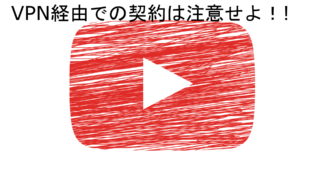


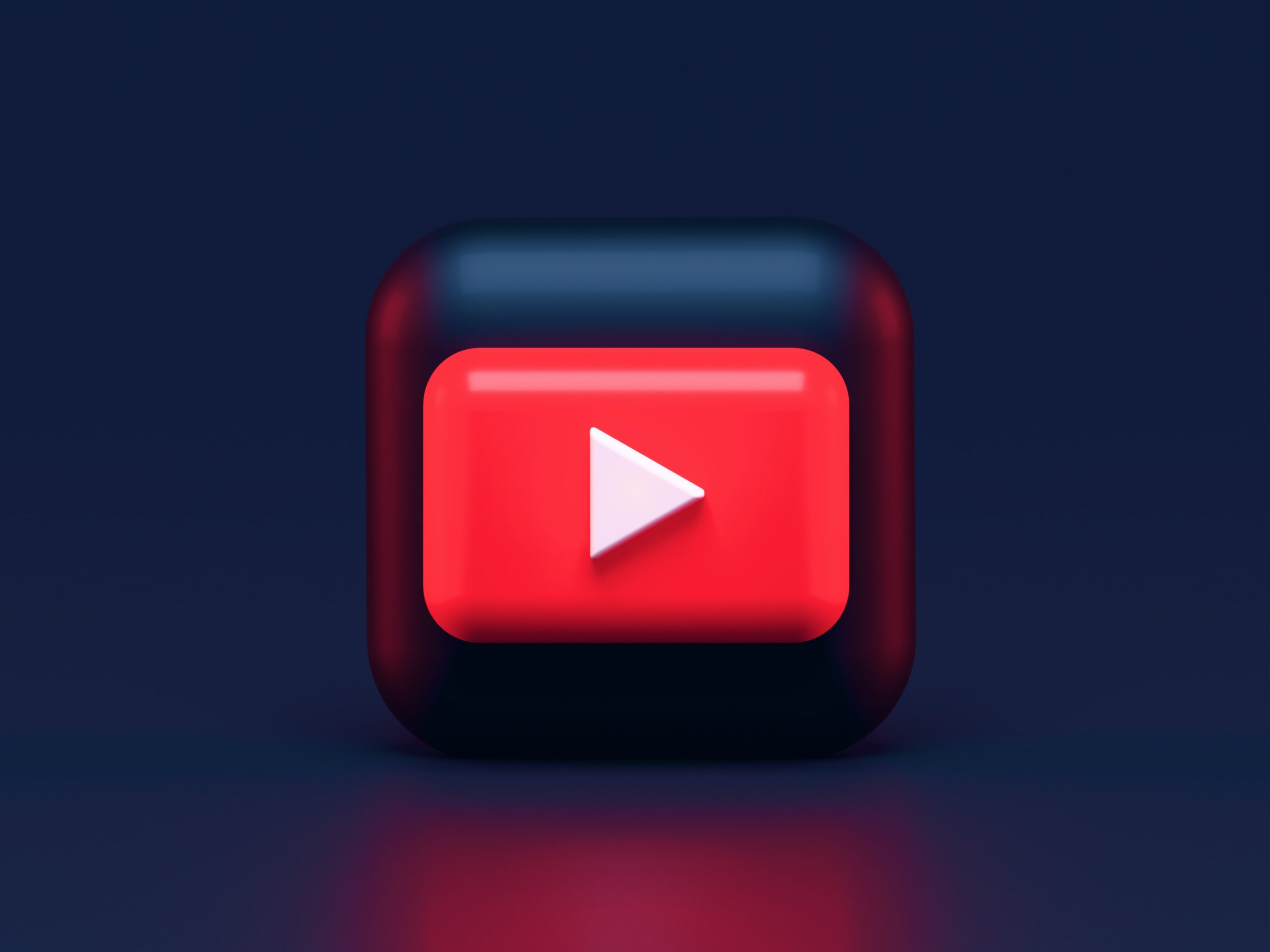
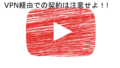
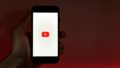
コメント